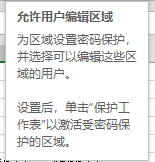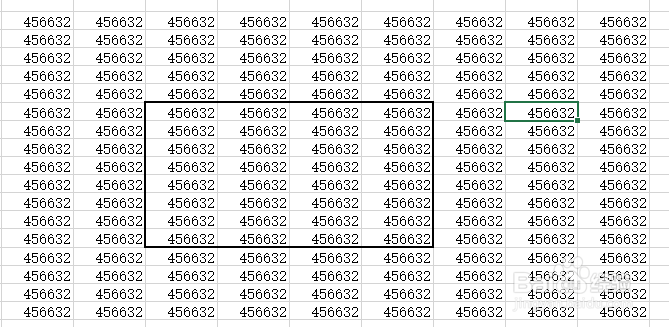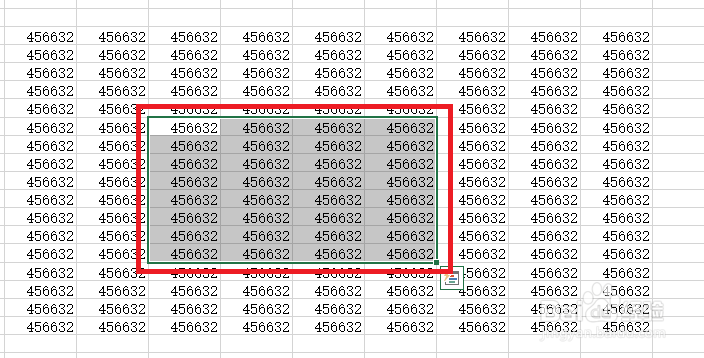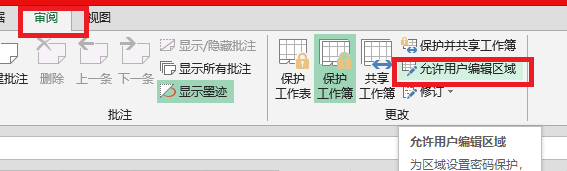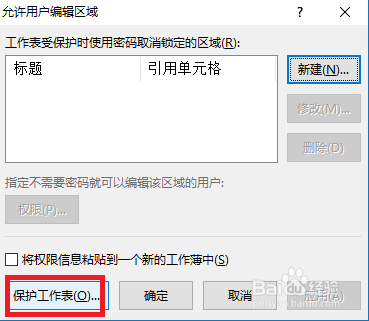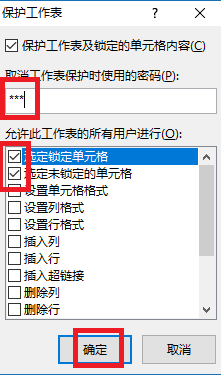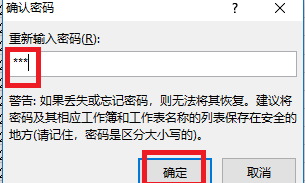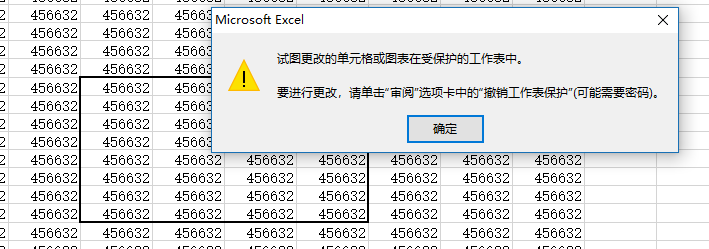Excel怎么设置允许用户编辑的区域
1、有时候,我们把表格给别人填写时,我们不希望别人改掉自传陔侔抒己编写好的东西,如果设置保护工作表的话,别人根本没办编辑。所以只能设置允许用户编辑区域这个功能来解决这个问题。
2、首先,你先确定哪些可以让用户编辑,例如,图中黑色边框范围内为用户可编辑的区域,选择【E11:H18】。
3、点击上面的【审阅】,再选择更改选项组里的【允许用户编辑区域】。
4、这时,弹出允许用户编辑区域对话框,点击【保护工作表】。
5、将选择锁定单元格、选定为锁定单元格这两个打上勾。输入密码。点击【确定】。
6、再次确认密码,输入密码,点击【确定】。
7、这样,当你重新打开时,点击表格不可编辑部位时就会弹出以下对话框。
声明:本网站引用、摘录或转载内容仅供网站访问者交流或参考,不代表本站立场,如存在版权或非法内容,请联系站长删除,联系邮箱:site.kefu@qq.com。
阅读量:64
阅读量:47
阅读量:28
阅读量:52
阅读量:50